Passo-a-passo do Ecommerce Padrão Atendesmart – da entrada do projeto à entrega
Projeto Ecommerce Padrão – atribuições do Suporte Técnico.
O seguinte manual apresenta as etapas de ações do Suporte conforme procedimento até a presente data 19/07/2021.
1 – Ao entrar contrato de novo Ecommerce, o setor comercial encaminha CRM para Campos, e o Campos manda tarefa para o Suporte;
2 – Ao receber tarefa para Suporte em novo projeto Ecommerce, o Suporte precisa preencher dados do projeto em planilha Excel compartilhada.
O caminho de acesso à planilha é:
\\agnaldonew\Dowload3\e-commerce.xlsx
usuário: usuario
senha: (deixar a senha em branco e confirmar)
3 – Dentro da planilha, na aba “DADOS”, na coluna D “Gabriel – Forma de Pagamento”, inserir em forma de comentário “Número PV e token”, caso o gateway de pagamento seja da REDE, ou “email de cadastro e token”, caso o gateway seja do PagSeguro.
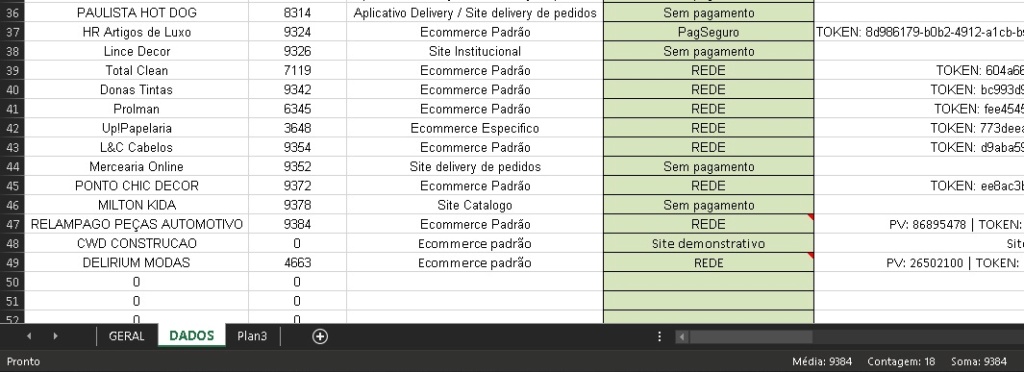
4 – Na coluna E “Gabriel – Instruções” informar o Token do gateway de pagamento.
*OBS1 – Por determinação da CWD, não finalizamos Ecommerce Padrão sem um gateway de pagamento definido. A ControlP é parceira da operadora REDE na geração de gateways de pagamento, sobre os quais não cobramos taxas adicionais a nossos clientes. Ao receber tarefa para configuração de novo Ecommerce Padrão, normalmente encaminho e-mail à Zilma (zilma@controlp.com.br) para informar do novo projeto, ela tomará as ações para geração do gateway REDE.
*OBS2 – Quando um cliente tiver aderido ao gateway REDE, a empresa REDE lhe concederá acesso a um painel administrativo, acessado por e-mail e senha, onde o mesmo poderá consultar seu número de PV (ID da empresa junto à REDE) e Chave de integração com Ecommerce (Token). Caso o cliente tenha dificuldades para acessar seu painel e gerar as informações, pode entrar em contato com o Suporte da REDE através do telefone (11) 4001-4433 para gerar o PV e a chave de integração (Token).
5 – Na coluna F “Forma de entrega”, caso o projeto de Ecommerce seja PADRÃO: o conteúdo será “Correio / Transportadora / Retirar”, em comentário, inserir os ID’s das respectivas transportadoras cadastradas no Atende do cliente.
*OBS3 – Os meios de entrega para Ecommerce Padrão são as próprias transportadoras do Atendesmart. Acesse a retaguarda Web, cadastre 3 transportadoras (“Correios”, “Transportadora Própria” e “Retirar na loja”), informe na planilha, coluna F, os ID’s de cada transportadora cadastrada no Atende.
*OBS4 – Conforme combinado com a CWD, cadastraremos por padrão as 3 opções de transportadora (“Correios”, “Transportadora Própria” e “Retirar na loja”). Caso o cliente opte por não usar alguma das opções de entrega padrão, basta inativar o registro no banco de dados web, tabela PESSOA_MEIOENTREGA (status = 0).
6 – Na coluna G deve ser informado o domínio do site (normalmente essa informação já vem pelo setor comercial ou Gilmar).
7 – Na coluna H, informar endereço de e-mail (do cliente lojista) para o qual serão enviados os avisos de novas compras/pedidos. Na coluna I, informar o endereço de e-mail (do cliente/lojista) para o qual serão enviados as mensagens da página de contato/fale conosco do site.
*OBS5 – Todo contrato de Ecommerce Padrão dá direito ao cliente utilizar até 20 contas de webmail. Após o Gilmar hospedar o domínio (passo 6), o mesmo já pode criar as contas de e-mail do cliente. Verifique junto ao cliente quais endereços de e-mail ele deseja (normalmente eu crio as duas contas básicas “contato@domínio” e “vendas@domínio”), e encaminhe tarefa ao Gilmar por e-mail para criação das contas. gilmar@cwd.com.br
8 – Na coluna J, informar os links para redes sociais do cliente (facebook, instagram e/ou youtube, não é obrigatório ter os 3, só o que o cliente tiver). Caso o cliente queira ter link para uma rede social diferente no site, deve ser solicitado por e-mail ao Gilmar/Rafael.
9 – Colunas K, L e M, informar se o domínio já está hospedados, DNS apontado e certificado SSL ativo (normalmente o Gilmar faz esses processos, assim que temos acesso aos domínios. Essas informações podem ser consultadas pelo serviço Whois do registro.br ).
10 – Colunas Q, R e S – preencher o número da base web, o endereço de acesso à base e confirmar se já tem produto-teste configurado.
*OBS6 – Cadastrar 1 produto no Atendesmart do cliente com o nome de PRODUTO TESTE LOJA VIRTUAL, preço de R$ 999,99, na aba “Principal” preencher o comprimento, altura, largura, peso bruto e peso líquido com os valores “0,1”. Na aba “Detalhes Loja Virtual” sinalizar como “exibir na loja = SIM” e “exibir Vitrine = SIM”. Preencher saldo de estoque nesse produto, por exemplo, 15 unidades.
Enviado tarefa ao programador para finalizar o site:
Quando todas as informações acima numeradas estiverem preenchidas (normalmente a que mais demora é o gateway de pagamento, pois dependemos do cliente), podemos encaminhar o projeto de Ecommerce Padrão para finalização com o programador.
Para encaminhar o projeto para finalização, o Suporte precisa lançar na planilha, na aba GERAL, coluna K – “Data liberada para programação” preencher a data em que o Suporte finalizou o preenchimento de todos os dados e disponibilizou o projeto para o programador finalizar. IMPORTANTE: colorir a linha do referido projeto liberado para programação na cor verde, para sinalizar como liberado, conforme exemplo abaixo.
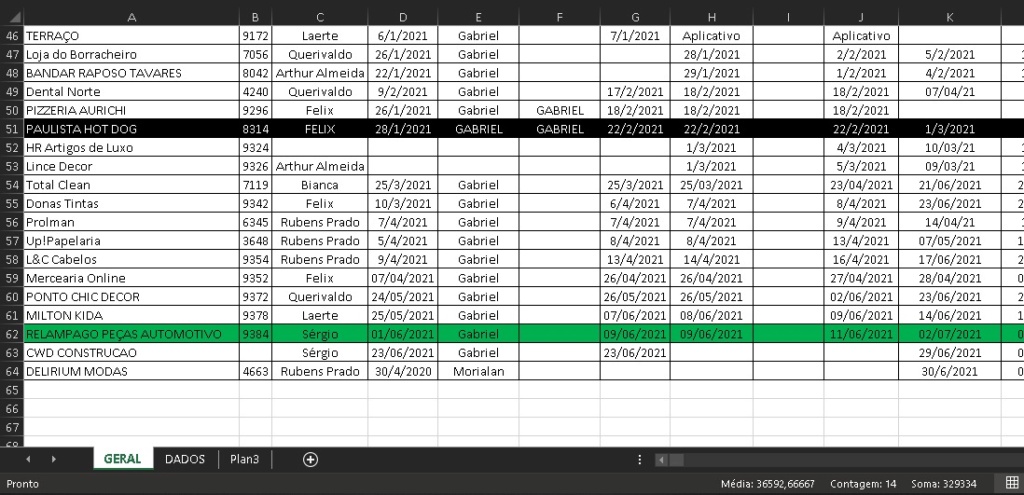
Share this content: